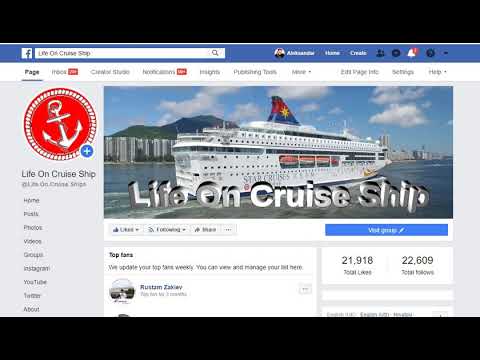Ovaj wikiHow vas uči kako odabrati sliku iz arhive Google fotografija i postaviti je kao pozadinu pomoću Androida.
Koraci

Korak 1. Otvorite Google fotografije na Androidu
Aplikacija Fotografije izgleda kao ikona okrenutog kotača u boji. Možete ga pronaći na izborniku Aplikacije.

Korak 2. Dodirnite karticu Fotografije
Ovaj gumb izgleda kao pejzažna ikona na navigacijskoj traci pri dnu zaslona. Otvorit će se popis svih vaših fotografija.

Korak 3. Dodirnite fotografiju
Pronađite fotografiju koju želite postaviti kao pozadinu i otvorite je.

Korak 4. Dodirnite ikonu tri okomite točke
Ovaj gumb se nalazi u gornjem desnom kutu vašeg zaslona. Otvorit će se padajući izbornik.

Korak 5. Odaberite Koristi kao na padajućem izborniku
Popis vaših dostupnih aplikacija pojavit će se pri dnu zaslona.

Korak 6. Dodirnite Pozadina na popisu aplikacija
Ovaj gumb izgleda kao ikona Google fotografija. Omogućit će vam postavljanje pozadine na zaslon.

Korak 7. Dodirnite POSTAVI TAPET
Kad završite s postavljanjem nove pozadine, dodirnite ovaj gumb pri vrhu zaslona. Ovo će potvrditi vaš odabir i postaviti odabranu sliku kao novu pozadinu.